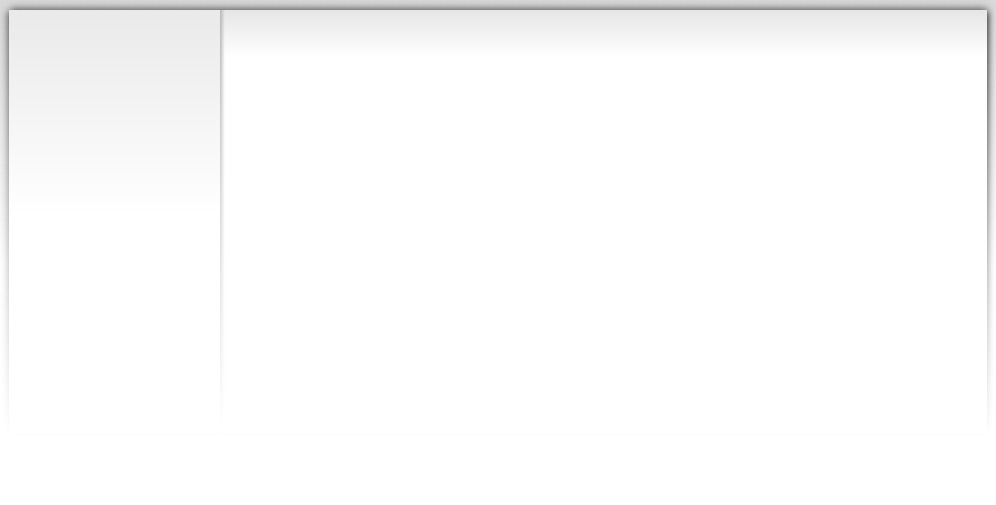
去年分享了关于MESH路由器在双频和三频、有线回程和无线回程的差异。不过很多人反映组MESH的效果还是不如意。最近帮朋友家布置WiFi 6 MESH路由器,就顺便验证一下流言,以及分享下自己的MESH摆位心得。
传言将传输地区更改为澳大利亚AU,相对默认的亚洲CN地区,其信号强度会有所增强。
不少路由器都有修改地区的功能,以我使用的Linksys MX2000路由器为例,通过手机APP右侧栏的网络管理,往下翻找到传输地区,就能将地区更改成澳大利亚。
或者使用浏览器登录Linksys MX2000的WEB后台,在右侧栏的点击连接选项,就能将传输地区切换到澳大利亚。
路由器摆放在客厅,修改地区后信号强度的确有所变化(户型图是大概的,仅供参考)。
地区为CN的时候,最里面主卧的2.4GHz频段信号已经非常微弱。书房和主卫也是信号很弱,考虑无线dBm就无法正常上网,这信号是没法正常使用的。
路由器修改成澳大利亚地区后,靠近路由器的2.4GHz频段信号有所减弱,不过最里面主卧、书房的信号得到了一些提高,能勉强上网。
可能是5G频段信号抗干扰更好,比2.4G频段信号要稍强。地区修改AU后,靠近路由器的信号强度改变不明显,远距离的信号改善明显一点。
总的来说,修改地区是有效果的,2.4GHz频段信号改变尤其明显。5GHz频段信号提高有限,信号不好的角落依旧是信号不好。
传言将路由器的5GHz频段关闭,只使用2.4GHz频段。而且2.4GHz频段的频宽调到20MHz,路由器的无线信号覆盖范围会增加。
Linksys路由器的高级设置是需要在网页版后台进行的,而且要选择右下角的CA按钮,才能出现更多的设置选项。
选择右侧栏的Wi-Fi设置,再选取右下角的CA按钮后,就会出现2.4GHz和5GHz频段的开启与关闭,信道修改、信道宽度修改等等。
地区设置为AU澳大利亚,关闭5GHz频段,并将2.4GHz频段的频道带宽限制到20MHz。
实际效果是路由器的无线信号强度得到了加强,原来书房强度只有-70dBm左右,修改成20Mhz后,增强到-60dBm左右。不过感觉WiFi网速变弱了,有些网页还会刷新不出来。
使用自家NAS搭建的Speedtest测速,发现修改后速度损失比较多。例如只隔了一栋墙的次卧,速度就降低到了只有30Mbps左右。
虽然2.4GHz信号增强了,但是网速下降不少了,有点得不偿失,不建议进行这种修改。
常规方法是利用Wi-Fi分析仪,查看周边哪个信道最少人用。Wi-Fi分析仪有Win版、安卓版,可是没有IOS和Mac版本。
例如我这里分析出2.4GHz频道最好信道是8,5GHz频道最好信道是149、153、157、161、165等。
信道刚修改后,效果并不明显,增强很少。另外使用一段时间后,路由器的信号会变弱。
修改信道并不实用,实际上很多品牌的路由器在启动的时候,就会自动分析选取最优信道。Linksys路由器也是这样,而且Linksys路由器会自动分析,每隔一段时间自动切换信道务求保证路由器信号强度。对于用户,可以在手机APP的高级Wi-Fi设置中还有一个路由器信道分析工具,将Linksys信道变换过程很直观地展示出来。
由于环境中其他路由器大多是使用自动设置,自动识别周边信道作出调整。用户强行更改信道后,路由器不懂得改变,反而会导致抗干扰能力变弱,因此信道设置还是自动比较好。
目前的路由器信号状况都不错,能摆在房子中心的话,整个房子都是有WiFi信号的。可是实际使用中,受限于入户宽带以及缺乏有线个路由器组MESH才能完美覆盖WiFi信号。传言无线组网下,MESH路由器节点的摆位非常影响路由器的信号,就实际测一下效果。
关于网络强度的分析,个人使用的是NetSpot。无线网卡方面,是使用笔记本的Intel AX210。
组成无线MESH网络的路由器一共有三个,都是Linksys MX2000。电商自营页面里面,单个装型号是MX2001,两个套装是MX2002,三个套装是MX2003。
三个Linksys mx2000是完全一样的,不区分子母。由于天线是隐藏式设计的,外观很简洁美观。
电源也是一样的,均为12V 1.5A 18W规格。试了下插销是可以替换的,看样子可以转换成其他地区的插销使用。
VELOP MX2000使用领势自研的智慧组网技术(Linksys intelligent MESH),可以无限制添加节点。组网比较简单,按APP要求布置好根节点后,连续按5次根节点路由器底部的reset按钮即可和其他节点自动组网。
配置的时候顶部的指示灯颜色会改变。当指示灯显示紫色,则是等待配置;若闪烁紫色,就是配置中;配置完成,正常工作下则会显示蓝色。
不少人都有这种问题,宽带的入户线只到玄关,因此主路由器(根节点)必须位于玄关位置。
尝试在客厅布置节点2、书房布置节点3,全家的信号覆盖情况如图所示。除了主卧和主卫信号弱一些,其他房间都不错。
为改善主卧状况,尝试节点3在主卧,节点2仍布置在客厅。可是这样布置失败了,因为在主卧的节点3根本连不上其他节点,指示灯一直显示红色无法上网(VELOP路由器的指示灯是红色常亮意味着节点无法联网,黄色常亮说明节点之间距离太远,需要优化距离)。
改变布局,节点2仍布置在客厅、次卧布置节点3,全家的信号覆盖情况如图所示。信号短板在书房一侧,-65dBm勉强能上网。如此一来,信号覆盖范围好不少。
十年前的户型很常见入户宽带在客厅电视墙的位置,这样的布线有利于安装宽带电视。
节点均布置在卧室,其中次卧是节点2,主卧是节点3,全家的信号覆盖情况如图所示。如此摆放客厅、主卧、次卧都有较好的Wi-Fi信号,书房一侧信号就比较弱。
根节点和节点2位置不变,依旧是在客厅和次卧,节点3挪动到书房位置,全家的信号覆盖情况如图所示。节点3挪到书房后,书房一侧信号得到改善。主卧信号偏弱,可能是5G抗干扰好一些,比2.4G的信号强度还好。
有些比较旧的户型,宽带入户是位于书房的,这里也模拟测试一下摆放MESH后全家速度覆盖状况。
在次卧布置次卧是节点2,主卧布置节点3,全家的信号覆盖情况如图所示。根节点放书房发现了问题,次卫和书房之间的铁置物架对信号阻隔较大,给MESH组网增加了难度。而且对于厨房的角落,信号非常不好。
节点2改成客厅,节点3依旧在主卧位置,全家的信号覆盖情况如图所示。总体状况比较满意,厨房5G信号不行,但是2.4G信号还是可以的,刚好满足智能家电,例如冰箱、电饭煲等需求。
总得来说,不同摆位对于信号的改变还是蛮大的。MESH节点还得尽量布置在房子中间的房间,信号才能完美覆盖。节点之间不能隔墙太多,隔离一栋墙比较合适。根节点在角落位置,例如玄关,布置难度会增加不少,即使有三个节点,部分房间也得妥协弱信号。
增强路由器信号,修改地区是一个不错的方法,虽然增强比较有限。调整频宽、信号什么的都不管用,建议别折腾。想大户型全覆盖WiFi信号,还得是多台路由器组MESH网络。MESH节点位置也是很讲究的。对于路由器的设置和摆放,基本就是以上这些,希望能给到大家进行家里的WiFi网络布置一个参考。返回搜狐,查看更多